Формирование отчёта
Создание отчёта
Инициировать формирование отчёта можно из списков «Шаблоны» и «Отчёты».
Создание отчёта из списка «Шаблоны»
Для формирования отчета из списка шаблонов необходимо выполнить следующие действия:
1) Перейти в список загруженных шаблонов, выбрав пункт «Шаблоны» на закладке «Вид» главного меню или нажав кнопку  на панели задач.
на панели задач.
В списке шаблонов выбрать форму.
Вызвать контекстное меню, нажав правой кнопкой мыши на выбранном шаблоне.
В контекстном меню выбрать операцию «Создать отчёт» или нажать на пиктограмму  на панели задач списка шаблонов (Рисунок 80).
на панели задач списка шаблонов (Рисунок 80).
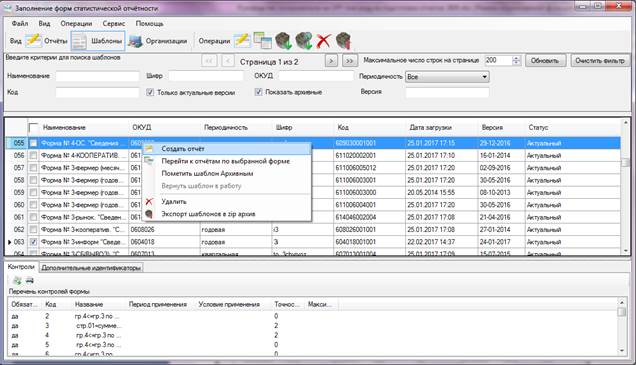
Рисунок 80 - Выбор формы для заполнения
Откроется редактор отчёта по выбранному шаблону (Рисунок 81).
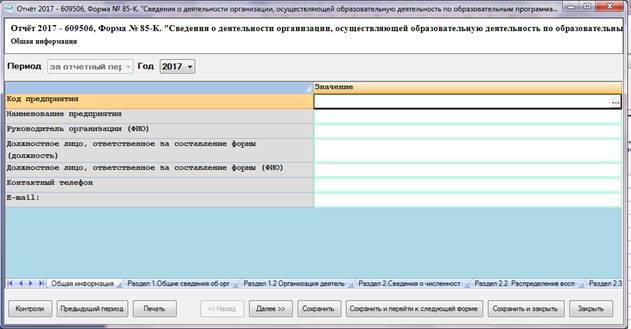
Рисунок 81 – Окно ввода данных отчета
Создание отчёта из списка «Отчёты»
В списке «Отчёты» для формирования отчёта предусмотрены следующие операции:
- «Создать отчёт»
- «Создать отчёт по образцу».
- Создать «пустой» отчёт
Создание нового отчёта
Для формирования отчёта, необходимо:
1) Правой кнопкой мыши вызвать контекстное меню и выбрать в нём операцию «Создать отчёт» или нажать на пиктограмму  на панели задач списка отчетов
на панели задач списка отчетов
(Рисунок 82).
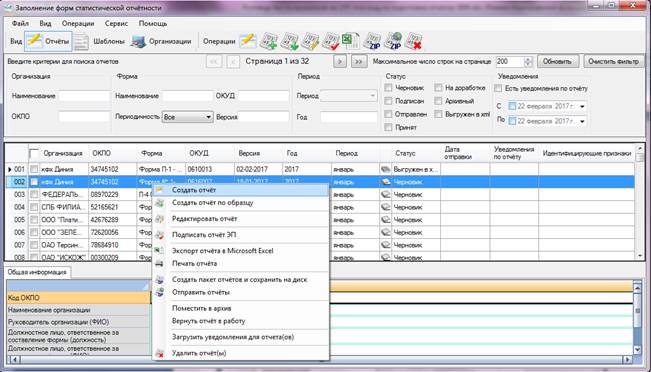
Рисунок 82 – Выбор операции «Создать отчет»
На экране откроется окно «Выберите шаблон» (Рисунок 83). В окне необходимо найти шаблон и нажать кнопку «Выбрать».

Рисунок 83 – Окно «Выберите шаблон»
На экране откроется окно для ввода данных отчёта по выбранному шаблону (Рисунок 81).
Создание отчёта по образцу
Для формирования отчёта на основании данных ранее созданного отчёта, необходимо:
1) Найти образец отчёта в списке.
Правой кнопки мыши вызвать контекстное меню и выбрать операцию «Создать отчет по образцу» (Рисунок 84).
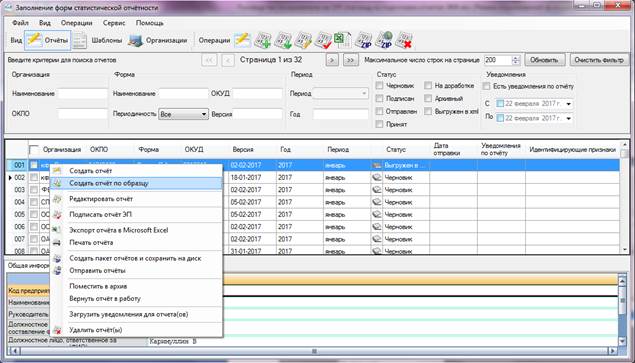
Рисунок 84 - Создание отчета по образцу
На экране откроется окно для ввода данных отчета с заполненными данными.
Создание «пустого» отчёта
Для формирования пустого отчёта необходимо:
1) Правой кнопкой мыши вызвать контекстное меню и выбрать в нём операцию «Создать «пустой» отчёт» или нажать на пиктограмму  на панели задач списка отчетов
на панели задач списка отчетов
(Рисунок 82).
2) На экране откроется окно «Выберите шаблон» (Рисунок 83). В окне необходимо найти шаблон и нажать кнопку «Выбрать».

Рисунок 85 – Окно «Выберите шаблон»
При выборе XML-шаблона ЭВФ выполняется проверка на наличие у шаблона признака «Сдача пустого отчета». Если признак не установлен, то на экране появится диалоговое окно, с текстом «Невозможно создать «пустой» отчёт, так как по шаблону запрещена сдача «пустых» отчетов». Если признак установлен, то на экране откроется редактор отчёта.
Заполнение отчёта
При открытии редактора отчёта на экране появится титульная часть отчёта «Общая информация».
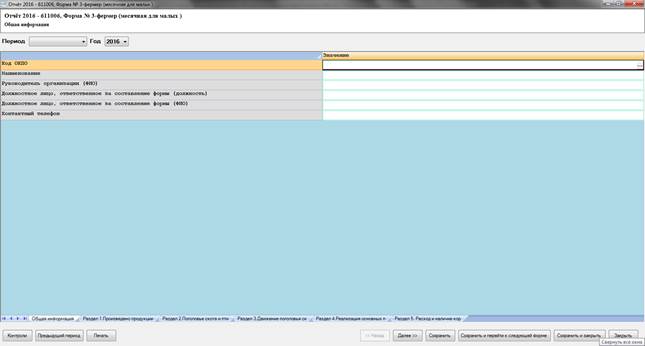
Рисунок 86 – Закладка «Общая информация»
В нижней части экрана окна ввода представлены разделы отчёта в виде последовательности закладок, за исключением редактора создания «пустого» отчёта. При создании «пустого» отчёта в редакторе отсутствуют вкладки разделов и кнопки «Контроли», «Назад», «Вперед».
Переход между закладками осуществляется посредством нажатия на них, по аналогии с переходом между листами в Microsoft Excel (Рисунок 86).
Заполнение разделов отчёта производится путем ввода необходимых значений в соответствующие ячейки отчета.
Если шаблон формы, на основании которого формируется отчёт, содержит признак «Сдача пустого отчёта», то в редакторе отчёта доступна кнопка «Отправить пустой отчёт». Рядом с кнопкой расположена пиктограмма «?», при наведении на которую отображается всплывающая подсказка с текстом «Воспользуйтесь данной операцией для предоставления «пустого» отчёта в связи с отсутствием явления или в связи с отсутствием деятельности за отчётный период». При нажатии на кнопку текущий редактор отчёта закроется и откроется редактор отчёта для формирования «пустого» отчёта.
Первым этапом заполнения отчёта является внесение общих данных об организации на закладке «Общая информация» (Рисунок 87). Для этого необходимо выполнить следующие действия:
1) Выбрать отчётный период и год в левой верхней части окна.
В поле «Код ОКПО» нажать на кнопку  , расположенную справа от поля. В открывшемся окне выбрать организацию и нажать кнопку «ОК» (Рисунок 87). Если требуемая организация не найдена, то ее можно создать с помощью кнопки
, расположенную справа от поля. В открывшемся окне выбрать организацию и нажать кнопку «ОК» (Рисунок 87). Если требуемая организация не найдена, то ее можно создать с помощью кнопки  в верхнем правом углу окна. Последовательность создания новой организации указана в подразделе 3.5.
в верхнем правом углу окна. Последовательность создания новой организации указана в подразделе 3.5.
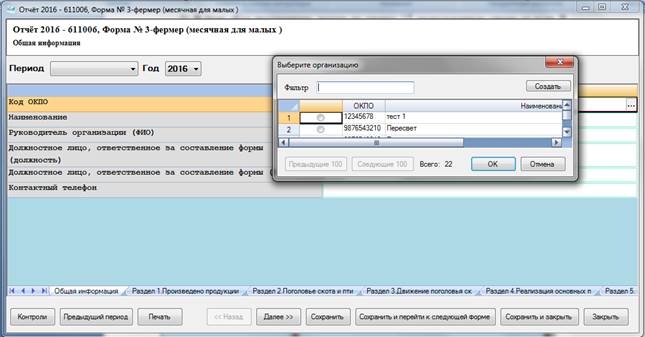
Рисунок 87 - Заполнение нового отчета. Выбор организации
2) После выбора организации поля отчёта автоматически заполняются реквизитами из карточки организации.
3) Выполняется проверка наличия поля для ввода адреса электронной почты в титульном листе (атрибут field=«email» в блоке «title» XML-шаблона формы).
Если атрибут не найден, то адрес электронной почты в титульном листе не заполняется.
Если атрибут найден, то осуществляется поиск в справочнике организаций OFF-line модуля записи, у которой ОКПО совпадает со значением ОКПО из титульного листа отчета. Для найденной записи проверяется наличие адреса электронной почты. Если запись не найдена, то предлагается сохранить новую организацию.
Если запись найдена и адрес электронной почты не заполнен, то поле для ввода адреса электронной почты в титульном листе не заполняется.
Если запись найдена и адрес электронной почты заполнен, то поле для ввода адреса электронной почты в титульном листе заполняется адресом электронной почты найденной записи.
4) В случае необходимости можно изменить информацию об организации. В этом случае при сохранении отчета будет выдан запрос на обновление карточки организации.
5) Перейти на следующую закладку с помощью кнопки «Далее >>» или нажатия левой кнопкой мыши на названии следующей закладки.








